"ViVo Portable USB fa parlare il computer"
Pagina 1 di 1
 "ViVo Portable USB fa parlare il computer"
"ViVo Portable USB fa parlare il computer"
"ViVo 2 USB o Standard e il computer parla"
Scritto dal Prof. Ing. Antonio Cantaro
(riadattato da NiMo per l’inserimento in eBF)
Scritto dal Prof. Ing. Antonio Cantaro
(riadattato da NiMo per l’inserimento in eBF)
La nuova versione della suite gratuita che rende parlante il computer, pagine WEB, testo, documenti, posta elettronica, programmi, finestre, ecc.., vengono letti dal computer. Non si installa e non sporca il registro... ViVo 2 è adesso, disponibile sia nella versione Standard installabile che nella versione Portable. La versione Standard non effettua una vera installazione ma fa in modo di avviare il programma in automatico all'avvio del computer. L'avvio automatico può essere disattivato e non serve disinstallazione, ma basta cancellare una cartella e qualche icona. La versione USB Portable può essere utilizzata in qualsiasi computer senza installazione, basta inserire la chiavetta.
La scuola per il sociale
In sintonia con la politica di diffusione del software libero, open source e free, abbiamo perfezionato questa nuova versione della splendida suite gratuita, grazie al lodevole lavoro di Silvio Affaticati (Ylvo COMPANY). La versione 2 racchiude ancora maggiori applicazioni indispensabili a quanti hanno problemi di vista (ipovedenti, non vedenti, dislessici, ecc…) o a quanti vogliono per qualsiasi motivo, che il computer legga tutto quanto visualizzato sullo schermo. ViVo 2 presenta numerose caratteristiche e funzionalità, indicate di seguito. Quello che rende la suite unica al mondo, oltre che avere tutto a portata di click, è la portabilità. Inserendo ViVo Portable, in una chiavetta USB possiamo averlo disponibile su qualsiasi computer. Pensate ad un ipovedente che sia fuori dalla propria abitazione: con ViVo avrà la possibilità di potere usare dovunque, il computer di altri (amici, vacanze, internet point, uffici pubblici, scuole, ecc..). Invece, la versione Standard permette l'avvio automatico del programma e quindi facilita l'uso al non vedente.
Aiutateci ad aiutarli
Spesso troviamo applicazioni che si rivolgono alle persone che hanno problemi di vista o di lettura, ma sovente si tratta di software commerciale, molto caro e che magari affronta solo un settore specifico senza offrire aiuto ad ampio spettro. Noi crediamo che queste persone, che hanno già subito tanto dalla vita, non debbano affrontare anche costose spese per potere utilizzazione il computer che è ormai diventato, un bene di “prima necessità”. Per questo motivo la suite ViVo, che riunisce molte applicazioni libere e/o free, è completamente gratuita. Vi preghiamo caldamente di aiutarci per aiutare chi ha bisogno di ViVo. L’aiuto che chiediamo non è economico ma di diffusione. Avrete notato che il nostro sito scolastico (Istituto Statale) è no-profit, privo di qualsiasi forma di pubblicità commerciale e non chiediamo mai a nessuno, neppure un centesimo. Per questo vi chiediamo di diffondere la notizia dell’esistenza di ViVo 2, senza remore e senza perplessità. Una scuola pubblica è garanzia di serietà. Aiutateci semplicemente parlandone con gli amici e conoscenti, inserendo articoli nel siti e nei blog, proponendo ViVo nei forum, nei social network, ecc.. Insomma, aiutateci con ogni mezzo a diffondere ViVo per aiutare quanti ne hanno bisogno. Questo l’aiuto che vi chiediamo e vi ringraziamo anticipatamente.Progetto ViVo: WEB, TV e Stampa ne parlano
Ringrazio pubblicamente tutte le persone che, raccogliendo il mio appello, hanno e stanno contribuendo, alla diffusione della suite, affinché possa raggiungere quanti ne hanno bisogno. Basta fare una ricerca con Google, inserendo la frase: "ViVo Portable USB fa parlare il computer" virgolette comprese (ricerca mirata) per rendersi conto del successo ottenuto dalla suite ViVo. Ma anche TV e stampa ne parlano.Sommario delle caratteristiche principali
Compatibilità:ViVo 2 è compatibile con Windows XP e con Vista e non sporca il registro.Le finestre di ViVo 2 sono "parlanti" e sono curate nella grafica e nei colori, per facilitare la visualizzazione delle opzioni offerte, anche a chi ha problemi di vista. Dalle diverse maschere di ViVo, con un semplice click del mouse possiamo:
- navigare con una versione di Firefox avavte caratteri ingranditi;
- avere una lente d’ingrandimento per lo schermo (configurabile);
- accedere direttamente al disco principale;
- gestire la posta elettronica;
- attivare la lettura dello schermo;
- aprire la tastiera a schermo;
- ascoltare tantissime emittenti radio via internet;
- aprire la sintesi vocale con molte voci;
- accedere a tante utilità del sistema operativo;
- scegliere un cursore ingrandito;
- accedere al software di messaggistica Miranda;
- avere le informazioni su ViVo (descrizione, guida in italiano, sito, blog, ecc..).
- suite OpenOffice, con caratteri di grande dimensione;
- 2 diversi tipi di evidenziatore a schermo, utili a persone affette da maculopatie o deficit di campo visivo.
- comandi da tastiera, con l'ausilio dello screen reader.
ViVo 2 permette tante altre cose, tra cui un bip-puntatore (coordinate audio) che cambia tonalità con lo spostamento del mouse per indicare se il puntatore si trova in alto, in basso, a sinistra o a destra. Ovviamente il bit-puntatore è attivabile e disattivabile.
Blog Progetto ViVo
Abbiamo creato un blog esclusivamente per il Progetto ViVo. Nel blg potete inserire i vostri commenti e/o suggerimenti per aiutarci a migliorare la suite. C’è la possibilità di scrivere direttamente all’autore Silvio (Ylvo COMPANY). Ecco l’indirizzo e-mail: progettovivo@gmail.comIndirizzo e-mail protetto dal bots spam, deve abilitare Javascript per vederlo.
Vi invitiamo a visitare il Blog Progetto ViVo inserendo i vostri suggerimenti.
Scaricare ViVo2 STANDARD
Nome file ViVo2_Standard.exe, di 359.983.280 byte = 351.547 Kb = 343,31 Mb
Controllate il nome e la grandezza del file .exe scaricato.
Scaricare ViVo2 PORTABLE USB
Nome file ViVo2_Portable.exe, di 359.982.817 byte = 351.546 Kb = 343,31 Mb
Controllate il nome e la grandezza del file .exe scaricato.
ATTENZIONE: falsa positività di qualche antivirus
Download ViVo 2 STANDARD |
Controllate il nome e la grandezza del file .exe scaricato.
Scaricare ViVo2 PORTABLE USB
Download ViVo 2 PORTABLE USB |
Controllate il nome e la grandezza del file .exe scaricato.
ATTENZIONE: falsa positività di qualche antivirus
A causa della complessità dei processi con cui è realizzata la virtualizzazione, alcuni file compressi, interni al Software portable virtualizzato, potrebbero produrre eventuali segnalazioni riguardanti VIRUS o MALWARE, solo da parte di qualche antivirus (poche marche). Tali segnalazioni sono da intendersi come Falsi Positivi. Garantisco che il software portable (virtualizzato), da noi prodotto è completamente esente da virus o malware di qualsivoglia tipo. Quindi il consiglio che possiamo dare è quello di individuare i file, eventualmente, bloccati dall'antivirus ed inserirli nella lista delle eccezioni presente in ogni programma AntiVirus. Scaricando ViVo dal sito dell'Istituto Majorana o dal blog Progetto ViVo garantisco personalmente che il software è gratuito e privo spyware e/o malware (come ogni altra risorsa disponibile nel sito del Majorana). Il logo della Repubblica Italiana che contraddistingue il nostro sito scolastico statale, no-profit, vale più di qualsiasi disquisizione. Ovviamente non posso garantire sui download effettuati da link diversi: Prof. Ing. Antonio Cantaro
Istruzioni per l'uso
Importante:è sconsigliato effettuare aggiornamenti, di qualsiasi genere, riguardanti i pacchetti software inclusi in ViVo. In particolar modo è sconsigliato aggiungere plugin, estensioni e qualsiasi altro tipo di addon. ViVo verrà aggiornato regolarmente, pertanto l'utente è invitato a seguire semplici regole.File scaricato primo passo. Dopo avere effettuato il download del file ViVo2_Standard.exe, oppure ViVo2_Portable.exe, fate doppio click su di esso. Si aprirà una finestra:
>> per ViVo 2 Standard: la finestra è il contratto di licenza. Fate click sul bottone Installa, in basso. Inizierà il processo di estrazione. Aspettate la fine del processo e ViVo 2 verrà lanciato in automatico. ViVo verrà avviato automaticamente ad ogni avvio del computer.
>> per ViVo 2 Portable: la finestra è quella di estrazione. Potete scegliere la cartella di destinazione, ossia dove volete che venga decompressa la cartella ViVo. Il disco C:\ è già predisposto, ma col bottone Sfoglia si può indicare un percorso a nostro piacimento dove decomprimere ViVo, compresa la pen-drive. Dopo avere scelto il percorso , basta fare click su Estrai. Inizierà il processo di estrazione e, nelle finestra vedrete l'avanzamento dell'operazione. Bisogna aspettare che il processo venga ultimato ed in caso di pen-drive non veloce dovrete avere un pochino di pazienza. Alla fine otterrete una cartella denominata ViVo, proprio dove voi avevate indicato (percorso). Potete lasciare la cartella ViVo nel computer (spostandola in qualsiasi cartella) oppure potete copiarla in una pen-drive. Ovviamente se lasciate ViVo nel computer otterrete una velocità maggiore rispetto alla chiavetta USB. ViVo Portable non si avvia automaticamente.
Lanciare ViVo. La versione Standard si avvia automaticamente con l'avvio del computer. La versione Portable va avviata manualmente, basta andare all'interno della cartella ViVo, dove troverete una cartella chiamata Settaggi e due file. Uno dei due file è un eseguibile chiamato ViVo.exe (il più grande). Basta fare doppio click su esso e la suite verrà lanciata. Apparirà una maschera col messaggio Caricamento in corso e dopo qualche secondo apparirà la Maschera iniziale (Fig.1).

Fig.1 - ViVo maschera iniziale
Possiamo decidere di attivare la lettura dello schermo oppure no a mezzo dei tasto SI o NO. Se scegliamo SI si avviera NVDA che è un software che legge i caratteri presenti nello schermo del computer. Scegliendo NO, NVDA non verrà avviato. Sia facendo click su SI che su NO, si aprirà la Maschera principale (Fig.2)

Fig.2 - ViVo maschera principale
Posizionando il cursone sulle icone e sui pulsanti (in basso), l'Assistenza Vocale di ViVo utilizza messaggi pre-registrati. In pratica, il computer leggerà il significato del tasto. Ovviamente dovete avere l'audio attivato. Durante l'utilizzo tramite tastiera invece, l'assistenza è fornita dalla sintesi eSpeak. ViVo non include alcuna sintesi commerciale. Nel caso in cui si scelga di utilizzare la tastiera, per navigare tra le applicazioni, i tasti da utilizzare sono:
Tab scelta pulsanti
Spazio conferma opzione
Eventuali rallentamenti nell'esecuzione del software sono da attribuire alle prestazioni del PC, alla velocità della chiavetta USB oppure alla complessità del programma aperto. Quindi bisogna aspettare che il comando venga prima portato a termine, prima di impartirne uno nuovo.Spazio conferma opzione
INTERNET ED UFFICIO (Maschera principale - Fig. 2)
Navigazione Internet - Mozilla Firefox - Questa versione include i pacchetti Flash, Shockwave, Java, Silverlight, Realmedia, Quicktime. Inoltre è stata aggiunta una interfaccia di grandi dimensioni, un menu ACCESSIBILITY. Nel menu SEGNALIBRI, sarà possibile trovare i principali canali Rai in diretta ed altre utili risorse. In più, cliccando sul SEGNALIBRO Readability, la pagina web visualizzata verrà trasformata in testo, escludendo immagini ed elementi di disturbo. Accanto al pulsante HOMEPAGE, e stata aggiunta l'utility DOWNLOAD HELPER. Essa serve per il salvataggio dei filmati via internet. Per salvare un video da siti come YouTube, si rimanda al manuale scaricabile più in basso (diversi formati).Gestione posta elettronica - Mozilla Thunderbird - Client di posta elettronica, molto semplice ma performante.
Messaggistica e Chat - Miranda - Software di messaggistica multi-protocollo
Ascolto radio via Internet - Radio Sure - Il software permette anche di registrare musica dalla radio. I file verranno salvati in C:\ - Il menu PREFERITI, include le principali stazioni radio nazionali.
Hard Disk principale C:\ - Collegamento veloce al disco principale del computer. In questa posizione è possibile trovare la cartella principale di ViVo e gli eventuali file salvati.
Suite per l'ufficio - OpenOffice - Raccolta di strumenti per la scrittura testi, tabelle, presentazioni ed altro. L'interfaccia presenta icone e testo ingranditi. Questa versione di OpenOffice, conserva le impostazioni nella cartella: C:\Dati_Temporanei - Tale cartella, se eliminata, causerà la perdita di tutti i dati memorizzati durante l'uso. L’apertura di OpenOffice, specialmente da pen-drive, può richiedere anche 30 secondi, quindi si invita l'utente ad attendere fino al completo caricamento. OpenOffice potrebbe entrare in conflitto con un'eventuale copia di OpenOffice,org installata sul Pc. Per rendere accessibile tale software è necessario installare Java Access Bridge, scaricabile da www.progettovivo.blogspot.com.
Sintesi Vocale – DSpeech - Sintetizzatore con svariate funzioni, molto accessibile, include la sintesi vocale eSpeak. Gestisce anche documenti in formato .pdf, pertanto può essere utilizzato come lettore degli stessi. Di seguito sono riportate le scorciatoie da tastiera:
F1 = Vai alla casella di editing
F4 = Pause/Resume
F5 = Speak/Stop
F6 o ALT + UP = Speak Previous Line
F7 o ALT + LEFT = Speak Current Line
F8 o ALT + DOWN = Speak Next Line
F9 o ALT + RIGHT = Speak From Cursor
F11 = Passa alla voce precedente
F12 = Passa alla voce successiva
F11+SHIFT = Passa alla prima voce della lista.
F12+SHIFT = Passa all'ultima voce della lista.
ESC = Stop
ALT+1 = Aumenta il volume
ALT+2 = Diminuisce il volume
ALT+3 = Aumenta la velocità
ALT+4 = Diminuisce la velocità
ALT+5 = Aumenta il pitch
ALT+6 = Diminuisce il pitchFreccia a destra - Porta alla seconda maschera di ViVo, successiva al menu principale (seconda maschera Fig.3 in basso).

Fig.3 - ViVo seconda maschera
Ultima modifica di NiMo il Mer Ott 28, 2009 9:14 pm - modificato 2 volte.

NiMo- MODERATORE
- Numero di messaggi : 1763
Età : 63
Data d'iscrizione : 27.10.08
 Re: "ViVo Portable USB fa parlare il computer"
Re: "ViVo Portable USB fa parlare il computer"
AUSILI PER L'UTENTE (Seconda maschera - Fig. 3)
Lettura dello schermo - NVDA - Screen Reader molto evoluto, comprende le sintesi vocali di eSpeak. L'utilizzo di tale software necessita di un breve periodo di apprendimento. Nella versione Portable USB di ViVo si consiglia di chiudere l'applicazione prima di rimuovere la chiavetta USB.
Lente di ingrandimento - Virtual Magnifying Glass - Comodo ausilio ingrandente. Una volta lanciato, è possibile richiamarlo con la combinazione di tasti: Ctrl+Alt+x. Nella versione Portable USB di ViVo si consiglia di chiudere l'applicazione prima di rimuovere la chiavetta USB.
Evidenziatore a schermo - UnderLine - Semplice banda colorata che emula un evidenziatore. La banda è ridimensionabile e multi colore. Molto utile per circoscrivere ed evidenziare una particolare porzione di testo.
Focalizzatore area dello schermo - MouseShade - Strumento per focalizzare l'attenzione dell'utente su una zona particolare dello schermo. Tutto il resto verrà oscurato. Utile in casi di limitato campo visivo. Tasti di scelta rapida:
Alt+Freccia sinistra: Disattiva
Alt+freccia destra: Attiva
Alt+freccia su: Ingrandisci area
Alt+freccia giù: Riduci area
Nella versione Portable USB di ViVo si consiglia di chiudere l'applicazione prima di rimuovere la chiavetta USB.
Tastiera a schermo - Free Virtual Keyboard - Tastiera virtuale molto più performante di quella di Windows. La tastiera è ridimensionabile a piacere.
Freccia sinistra - Tasto Internet ed Ufficio - Collegamento alla pagina principale di ViVo (Fig. 2). Tale pagina comprende tutto ciò che riguarda il WEB e le utilità per ufficio.
Cursore del mouse ingrandito - Mouse Properties -Programma che aggiunge un cursore del mouse ben visibile, alla lista di quelli disponibili in Windows. Avviando tale applicazione si aprirà la finestra delle Proprietà del mouse:
Cliccare sulla scheda Puntatori
Cliccare Sfoglia
Scegliere il primo cursore in lista, dal nome 00CursoreGrande
Cliccare Apri
Per ripristinare il cursore originale premere Predefinita e confermare.Freccia destra - Tasto Strumenti di Sistema - Collegamento alla pagina successiva (terza maschera di ViVo - sottostante Fig. 4). Tale maschera comprende i collegamenti alle applicazioni più utilizzate in Windows.
Lente di ingrandimento - Virtual Magnifying Glass - Comodo ausilio ingrandente. Una volta lanciato, è possibile richiamarlo con la combinazione di tasti: Ctrl+Alt+x. Nella versione Portable USB di ViVo si consiglia di chiudere l'applicazione prima di rimuovere la chiavetta USB.
Evidenziatore a schermo - UnderLine - Semplice banda colorata che emula un evidenziatore. La banda è ridimensionabile e multi colore. Molto utile per circoscrivere ed evidenziare una particolare porzione di testo.
Focalizzatore area dello schermo - MouseShade - Strumento per focalizzare l'attenzione dell'utente su una zona particolare dello schermo. Tutto il resto verrà oscurato. Utile in casi di limitato campo visivo. Tasti di scelta rapida:
Alt+Freccia sinistra: Disattiva
Alt+freccia destra: Attiva
Alt+freccia su: Ingrandisci area
Alt+freccia giù: Riduci area
Nella versione Portable USB di ViVo si consiglia di chiudere l'applicazione prima di rimuovere la chiavetta USB.
Tastiera a schermo - Free Virtual Keyboard - Tastiera virtuale molto più performante di quella di Windows. La tastiera è ridimensionabile a piacere.
Freccia sinistra - Tasto Internet ed Ufficio - Collegamento alla pagina principale di ViVo (Fig. 2). Tale pagina comprende tutto ciò che riguarda il WEB e le utilità per ufficio.
Cursore del mouse ingrandito - Mouse Properties -Programma che aggiunge un cursore del mouse ben visibile, alla lista di quelli disponibili in Windows. Avviando tale applicazione si aprirà la finestra delle Proprietà del mouse:
Cliccare sulla scheda Puntatori
Cliccare Sfoglia
Scegliere il primo cursore in lista, dal nome 00CursoreGrande
Cliccare Apri
Per ripristinare il cursore originale premere Predefinita e confermare.Freccia destra - Tasto Strumenti di Sistema - Collegamento alla pagina successiva (terza maschera di ViVo - sottostante Fig. 4). Tale maschera comprende i collegamenti alle applicazioni più utilizzate in Windows.
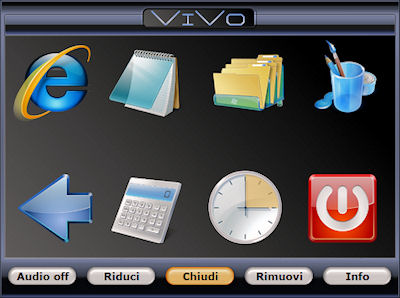
Fig.4 - ViVo terza maschera
STRUMENTI DI SISTEMA (Terza Maschera di ViVo - Fig. 4)
In questa maschera è possibile trovare dei collegamenti rapidi ad Internet Explorer, Blocco Note, Esplora Risorse, Paint, Calcolatrice, Data e Ora, Spegni il Computer.
TASTI FUNZIONE (Parte inferiore delle maschere di ViVo)
remendo questi tasti è possibile attivare le seguenti funzioni:Attivare\Disattivare l'assistenza vocale
Ridurre ad icona il pannello
Uscire dal programma
Rimuovere la periferica USB
Ottenere informazioni sul prodotto - Tasto Info che porta alla maschera sottostante (Fig. 5).

Fig.5 - ViVo maschera informazioni
MASCHERA INFORMAZIONI (Quarta maschera di ViVo - Fig. 5)
L'autore si riserva ogni modifica e non si ritiene responsabile per eventuali danni causati durante l'uso di tale software.
Chiudere definitivamente ViVo. Facendo click sul bottone Chiudi delle maschere di ViVo, verrà chiusa l’interfaccia grafica di ViVo stesso. Però se vi sono applicazioni lanciate da ViVo, queste resteranno aperte e dovete chiuderle manualmente. In particolare se avete lanciato Lettura dello schermo - NVDA e/o Lente di ingrandimento - Virtual Magnifying Glass, per uscire da esse e quindi chiuderle, dovrete fare click, col destro del mouse, sulle relative icone presenti nella barra in basso a destra (vicino all’orologio di Windows) e scegliere Uscita (oppure Esci).
SCARICARE il manuale di ViVo 2
Manuale ViVo 2 in formato TXT
Manuale ViVo 2 in formato PDF
Manuale ViVo 2 in formato MP3
Manuali ViVo 2 in formato ZIP
Il BIP-puntatore (coordinate audio)
Una voce molto chiara
Fino a qualche tempo addietro, dal sito ufficiale di Microsoft era possibile scaricare (gratuitamente) una buona voce italiana, per la sintesi vocale, denominata Silvia. Adesso il link non è attivo ma facendo una ricerca in rete la si trova in diversi siti. Uno è Balabolka. Andate a circa tre quarti di pagina e trovate --- Voci ---. Subito sotto trovate RealSpeak TTS engine (voci gratuite, sono state pubblicate sul server della Microsoft). Fate click su Italiano (21.5 MB).
Altro sito dove trovare la voce è Dimio. A circa un quarto di pagina, cemntrato, leggerete Dove trovare le Voci . Subito sotto c'è scritto: Le voci SAPI5 sono le migliori…. Quindi due righe fate click sul link Italian.
In entrambi i casi otterrete un file di 22.825 Kb, che è la voce italiana di Silvia. Fate doppio click sul file scaricato ed inizierà l’installazione della voce (controllate bene che sia ancora una voce gratuita). Dopo l’installazione, aprite ViVo e, nella maschera principale, fate click sull’immagine del computer (lettura dello schermo). Si avvierà NVDA. Adesso basta fare click col destro nell’icona in basso a destra dello schermo, a forma di 2 rovesciato, vicino all’orologio di Windows. Apparirà un menù contestuale scegliamo Preferenze e poi Sintetizzatore. In Sintetizzatore scegliamo sapi5…. E click su OK. Adesso, sempre da preferenze (come prima) scegliamo Imposta voce e quindi ScanSoft Silvia. Click su OK ed avremo la nuova voce.
Altro sito dove trovare la voce è Dimio. A circa un quarto di pagina, cemntrato, leggerete Dove trovare le Voci . Subito sotto c'è scritto: Le voci SAPI5 sono le migliori…. Quindi due righe fate click sul link Italian.
In entrambi i casi otterrete un file di 22.825 Kb, che è la voce italiana di Silvia. Fate doppio click sul file scaricato ed inizierà l’installazione della voce (controllate bene che sia ancora una voce gratuita). Dopo l’installazione, aprite ViVo e, nella maschera principale, fate click sull’immagine del computer (lettura dello schermo). Si avvierà NVDA. Adesso basta fare click col destro nell’icona in basso a destra dello schermo, a forma di 2 rovesciato, vicino all’orologio di Windows. Apparirà un menù contestuale scegliamo Preferenze e poi Sintetizzatore. In Sintetizzatore scegliamo sapi5…. E click su OK. Adesso, sempre da preferenze (come prima) scegliamo Imposta voce e quindi ScanSoft Silvia. Click su OK ed avremo la nuova voce.
[Fonte: www.istitutomajorana.it]
Un grazie di cuore agli autori del programma a nome di tutti i portatori di Handicap.

NiMo- MODERATORE
- Numero di messaggi : 1763
Età : 63
Data d'iscrizione : 27.10.08
 Argomenti simili
Argomenti simili» Orbis Portable Segway
» L'auto elettrica con la "ricarica" da remoto
» "Il Mondo di NiMo"
» La vostra città è sicura? Scopritelo con il "test della bici"
» "La più piccola e leggera bici elettrica del mondo"
» L'auto elettrica con la "ricarica" da remoto
» "Il Mondo di NiMo"
» La vostra città è sicura? Scopritelo con il "test della bici"
» "La più piccola e leggera bici elettrica del mondo"
Pagina 1 di 1
Permessi in questa sezione del forum:
Non puoi rispondere agli argomenti in questo forum.


